Google a lancé le programme exclusif Android Beta pour les développeurs et la dernière version du système d'exploitation est Android Q pour tous les appareils Pixel. Il y a eu beaucoup de rumeurs pendant des mois à propos de certaines fonctionnalités intéressantes telles que le système à échelle sombre, etEnregistrement d'écran Intégré, etAutorisations de confidentialité Applications mises à jour et bien plus encore.
Une caractéristique particulière qui m'a échappé est le partage WiFi avec un code QR uniquement. D'autres constructeurs tels que Huawei et MIUI de Xiaomi implémentent cette fonctionnalité et même iOS vous permet de le faire en utilisant Raccourcis Siri. Android Q apporte cette fonctionnalité au programme pilote de développement et fonctionne très bien. Voyons comment Partagez votre réseau WiFi Sans partager votre mot de passe sur Android Q.
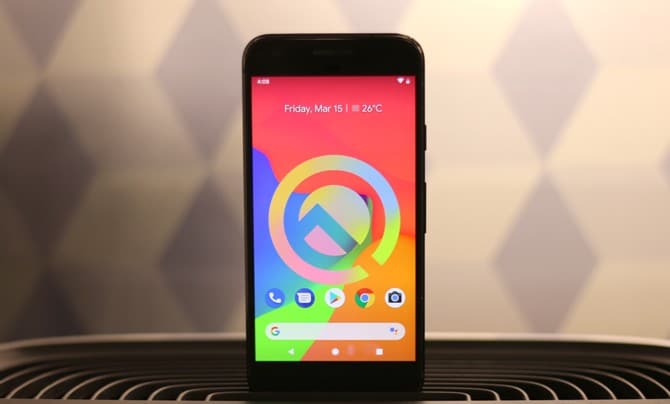
Comment partager votre réseau WiFi sans partager le mot de passe
Assurez-vous d'avoir installé la dernière version d'Android Q Developer. Au moment d'écrire ces lignes, seuls tous les appareils Pixel sont disponibles, mais nous vous tiendrons au courant dès que de nouveaux développements se produisent.
Tout d’abord, ouvrez le tiroir de l’application et cliquez sur Appliquer les paramètres. Accédez à vos paramètres Wi-Fi en cliquant sur "Réseau et Internet".
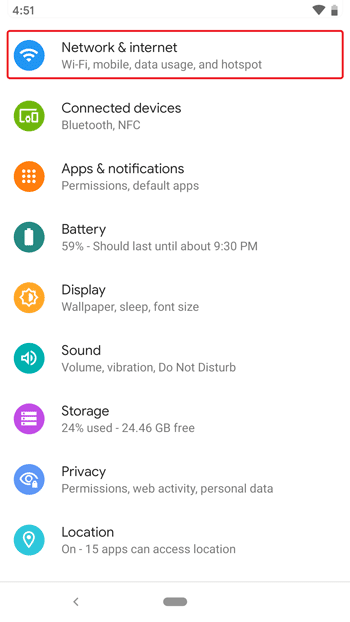
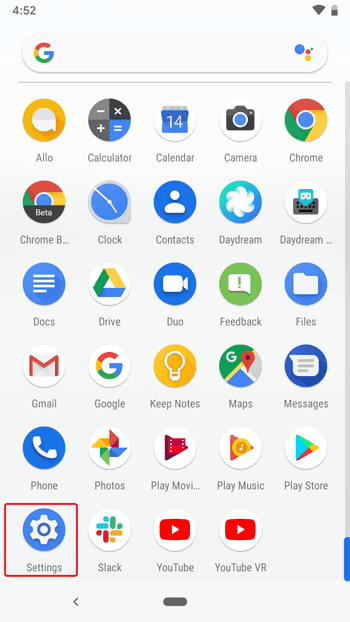
Sélectionnez WiFi pour ouvrir tous les réseaux disponibles et connectés. Cliquez sur l'icône représentant un engrenage à côté du réseau connecté pour ouvrir les informations.
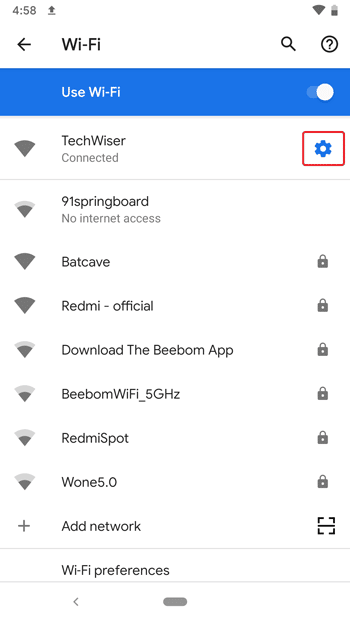
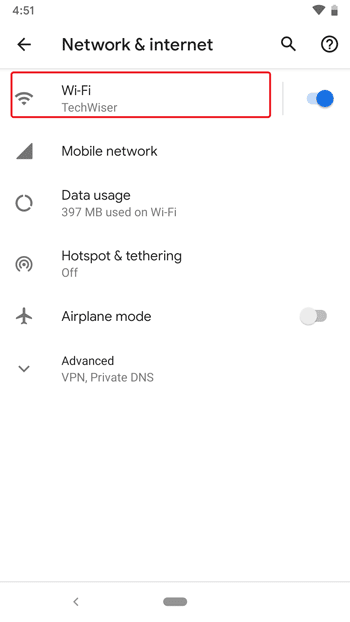
Vous verrez le bouton Partager et oublier sous le nom Wifi, cliquez sur le bouton Partager et vous serez invité à vous authentifier si vous le définissez. Confirmez votre identité en authentifiant l'option biométrique ou en entrant le mot de passe en sélectionnant Utiliser une autre méthode.
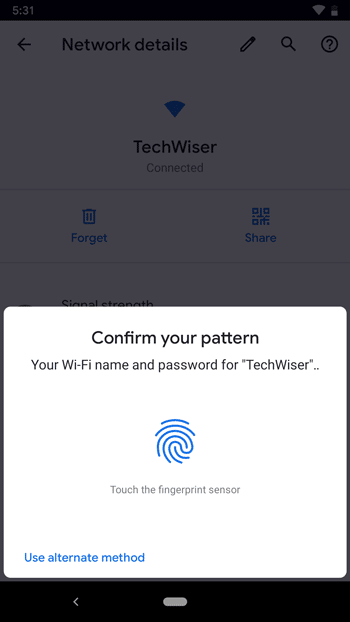
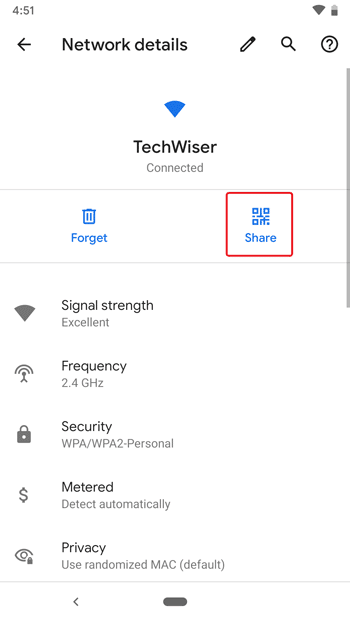
Une fois approuvé, vous créerez un code QR que vous pourrez partager avec vos amis et votre famille sans avoir à vous souvenir de votre mot de passe.
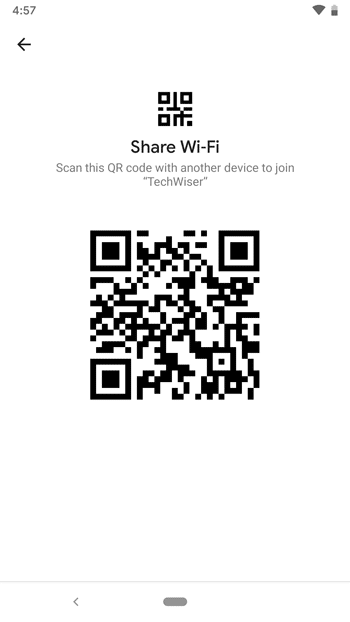
Ce code QR fonctionne sur tous les appareils prenant en charge la reconnaissance de code QR, tels que EMUI de Huawei, MIUI de Xiaomi à iOS d’Apple. Effacez simplement le code QR sur n’importe quel appareil pour vous connecter au réseau.
Connectez-vous à un réseau WiFi en utilisant le code QR sur votre système Android Q
Voici comment contacter avec le code QR. Accédez à Paramètres Wi-Fi dans l'application Paramètres, puis cliquez sur Ajouter un réseau. Une fenêtre s’ouvrira et vous invitera à entrer le SSID. À côté du champ de saisie SSID, vous verrez un bouton Effacer. Appuyez dessus pour ouvrir la caméra.
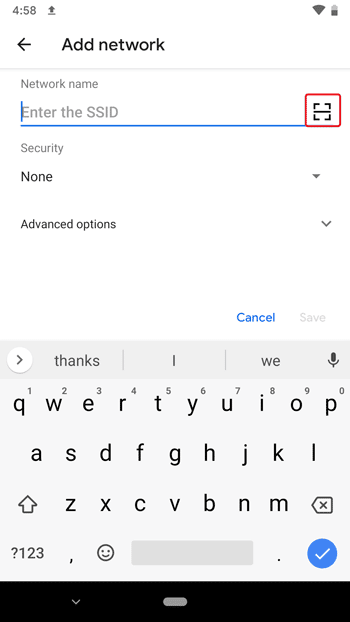
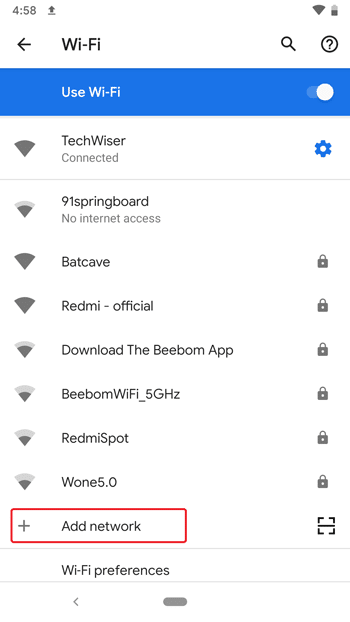
Effacez le code QR à l'aide de la caméra et connectez-vous automatiquement au réseau WiFi.
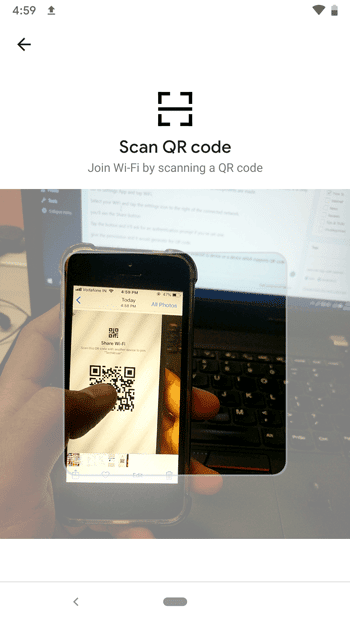
Connectez-vous à un réseau WiFi en utilisant le code QR
Android Q a publié la version bêta du développeur et introduit de nombreuses nouvelles fonctionnalités. Il n'a pas encore été publié car il n'y a pas d'applications améliorées. Partager la fonctionnalité QR est un pas dans la bonne direction et nous espérons en avoir des versions plus précises lors de la sortie d'Android Q au public. Que pensez-vous de cette fonctionnalité et que voulez-vous également voir dans la version finale? Faites-nous savoir dans les commentaires ci-dessous.







